
Innhold
Her er en veiledning for å bruke iPhone til å aldri miste hvor du parkerte bilen din.
Når vi er på reiseruter og i fremmede områder som vi ikke er kjent med, funn din parkert bil kan virkelig være et problem. Din iPhone er flott å utnytte sin plassering tjenester for å gi deg retninger og vise deg nærliggende restauranter
Når du bruker Maps for å finne destinasjonen din, kan du også bruke den til å huske hvor du dro bilen, men bruk blåtann og CarPlay!
Slik bruker du iPhone til å finne din parkerte bil
Her er trinnene for å aktivere Vis parkert plassering når du bruker CarPlay og Maps.
Se videoen ovenfor for mer informasjon om hvordan du skal minne om hvor du parkerte bilen din.
Aktiverer Vis parkert plassering i Maps
Når vi navigerer til bestemmelsesstedet, er Siri rask å informere oss om hvor du skal slå neste ved hjelp av Maps, men vi kan også aktivere et alternativ i Maps til Vis parkert sted. Naviger til innstillinger for Maps-appen din innstillinger applikasjon.
Etter listen over kartutvidelser vil du se en glidebryteren merket for Vis parkert sted. Det kan aktiveres og vil gi deg beskjed under det "Din parkerte bil vil bli vist på kartet hvis plasseringen din kan bestemmes når du parkerer. En tilkobling til bilens Bluetooth- eller CarPlay-stereo er nødvendig. "

Hvis du bruker Kart for å finne destinasjonen din og bruker Bluetooth- eller CarPlay-funksjonene dine, kan du få kart til å huske din parkerte plassering når du slår av bilen. Dette er en perfekt funksjon for parkering i nærheten av turstier eller på en baseballstadion eller hvor som helst du ikke er kjent med.
Når du sjekker kartprogrammet ditt etter det, vil du se en melding fra Maps slik at du vet at bilplasseringen din er lagret og tilgjengelig for deg å bruke til å spore den.
Hvordan finne din bil uten carplay eller Bluetooth
Det er fortsatt mange av oss som bruker iPhones og gjøre ikke ha evnen til å aktivere CarPlay eller til og med a blåtann tilkobling som fortsatt vil kunne finne våre parkerte kjøretøyer. Heldigvis finnes det løsninger og flere tredjepartsløsninger som kan brukes til å triangulere hvor du forlot bilen, og hjelpe deg med å komme tilbake til det.
En løsning i Maps er å miste en pinne på stedet du er parkert for øyeblikket. Kart vil gi deg mulighet til å nevne dette stedet for senere bruk, og du kan merke det "Parkert Car" hvis du vil. På denne måten når du er ferdig med turen din, kan du se opp dette droppet pin senere og har en god ide om hvor du dro bilen din. Disse stedene kan være delt eller lagret med venner for å sørge for at du ikke mister veien.
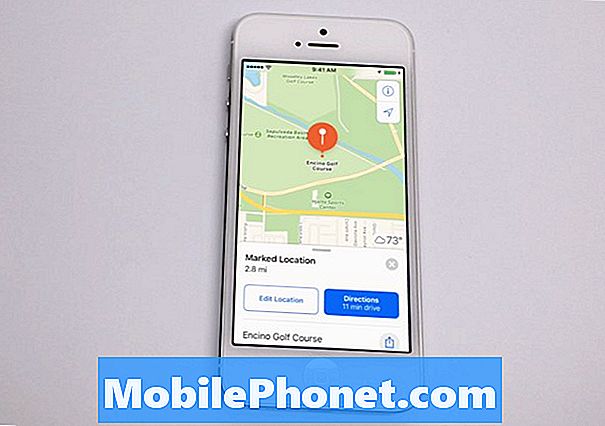
Et annet arbeid er å ta et bilde av bilen din og sørg for at Location Services er aktivert i Innstillinger for kameraet ditt. På den måten kan du bruke plassering data fra bildet for å se dette stedet på kart og finn bilen din.
De App Store Har et par løsninger tilgjengelig for deg for å finne din parkerte bil, inkludert TrakCar (med Apple Watch-støtte), Finn din bil med AR (ved hjelp av forstørret virkelighet for å merke din bilplassering) og mange flere. Mest av dem er gratis for deg å laste ned og bruke og vil oppnå det samme som Kart over pin variasjon. Den eneste fangsten trenger å åpne en annen søknad ved parkering.
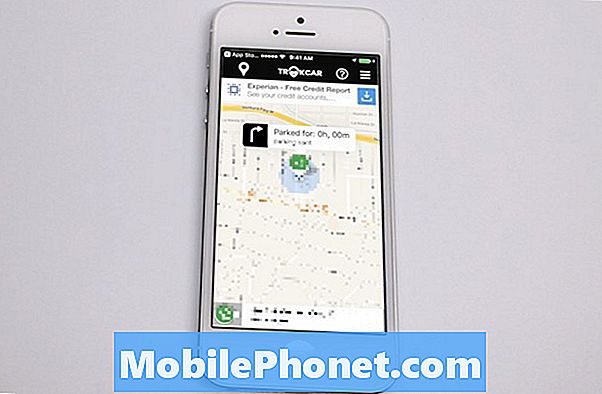
Bruke våre iPhones for å kunne spor Våre steder kan være veldig livreddende i situasjoner hvor du normalt vil vandre rundt en parkeringsplass i flere timer, klikke på tastene dine for å finne bilen din. Hvis du for tiden bruker iPhone til navigasjon i bilen din enten med Bluetooth eller Carplay, vil denne funksjonen sikkert komme til nytte en gang snart.
Hva er nytt i iOS 11.4.1



























